在CentOS系统中,挂载磁盘是一项常见的操作,它允许我们在物理设备上创建文件系统,并将其挂载到指定的目录上。我们在选择的云服务器默认的系统盘其实不大,如果大数据的话需要单独的给挂载数据盘到指定的目录中。下面我们将详细介绍在CentOS系统中挂载磁盘的步骤。
第一、检查磁盘情况
在开始挂载磁盘之前,我们需要先查看系统中的磁盘情况。使用fdisk -l命令可以列出系统中所有的磁盘和分区。例如:
fdisk -l
该命令将列出系统中的所有磁盘和分区,包括它们的设备名称和大小等信息。
第二、创建磁盘分区
如果需要在新磁盘上创建分区,可以使用fdisk命令。例如,要在/dev/sdb上创建一个分区,可以执行以下命令:
fdisk /dev/sdb
进入fdisk交互模式后,按照提示输入以下命令来创建新的分区:
n # 创建新分区
p # 创建主分区
1 # 指定分区号为1
接着,按照提示输入分区的大小,或者直接按回车键使用默认值。完成后,使用w命令保存更改并退出fdisk。
第三、格式化磁盘分区
在挂载磁盘之前,需要先格式化磁盘分区。使用`mkfs`命令可以格式化磁盘分区。例如,要在/dev/sdb1上创建一个ext4文件系统,可以执行以下命令:
mkfs -t ext4 /dev/sdb1
该命令将格式化/dev/sdb1分区,并创建一个ext4文件系统。根据需要,可以选择其他文件系统类型,如ntfs、xfs等。
第四、创建目录并挂载磁盘分区
在挂载磁盘分区之前,需要先创建一个目录作为挂载点。例如,创建一个名为/mnt/data的目录:
mkdir /mnt/data
然后,使用mount命令将磁盘分区挂载到该目录上。例如,将/dev/sdb1分区挂载到/mnt/data目录上:
mount /dev/sdb1 /mnt/data
现在,磁盘分区已经成功挂载到/mnt/data目录上。可以使用df -h命令查看挂载情况。
未经允许不得转载:老蒋玩运营 » 记录CentOS 挂载磁盘数据盘的流程

 微信关注,获取新知
微信关注,获取新知